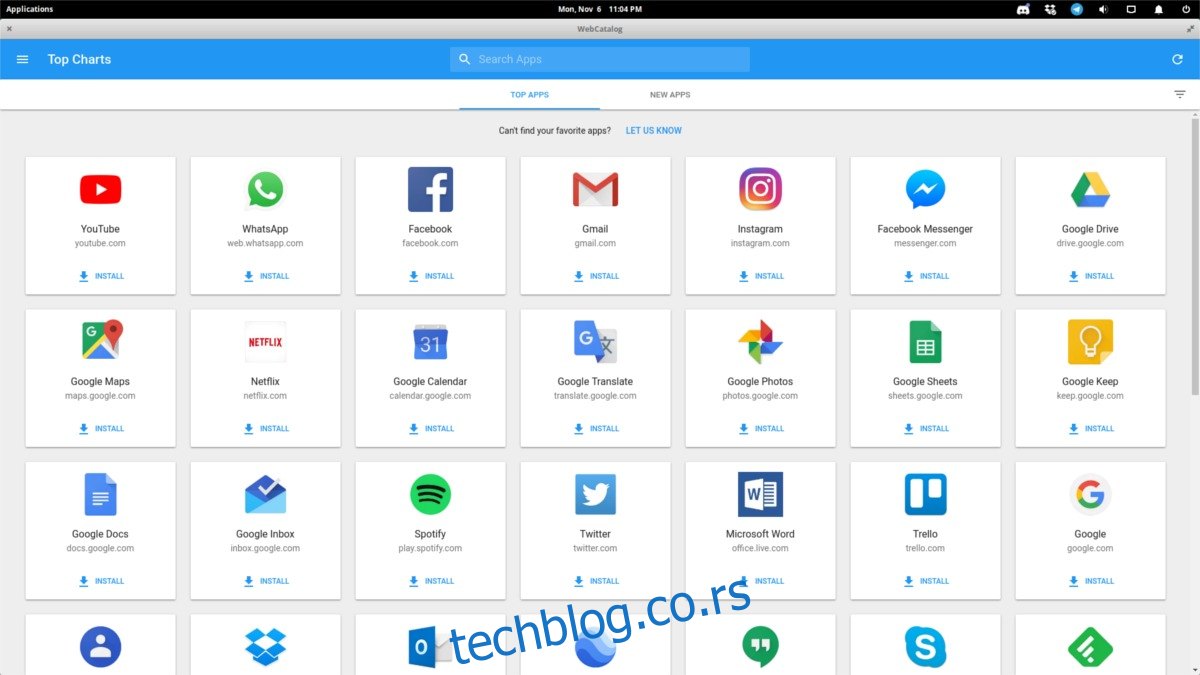Да ли сте икада желели да претворите појединачне веб локације у пуноправне апликације на Линук-у? Са веб каталогом, то је могуће. Веб каталог је продавница која садржи мноштво веб апликација које свако може лако да инсталира. Направљен је са Елецтроном и омогућава вам да претворите веб локације у Линук апликације инсталирањем веб-замотача као програма који су скоро изворни.
УПОЗОРЕЊЕ СПОИЛЕР: Померите се надоле и погледајте видео водич на крају овог чланка.
Преглед садржаја
Инсталирајте веб каталог
Алат је доступан у бинарном формату за главне Линук дистрибуције. Главни Линук-ови који имају развојну подршку су Убунту, Дебиан, Федора, Опен СУСЕ као и Арцх Линук. Други Линук-ови са Дебиан или Редхат базом имају подршку по проширењу.
Убунту и Дебиан
Убунту и Дебиан имају унапред изграђен Деб пакет спреман за преузимање. Ако користите Елементари ОС, Линук Минт или други оперативни систем са Дебиан/Убунту базом? Пратите ова упутства.
Да бисте инсталирали веб каталог, прво идите на страницу за преузимање Линук-а. Кликните на падајући мени да бисте открили везе за преузимање. Изаберите „Убунту/Дебиан“ да бисте започели преузимање. Затим отворите прозор терминала.
У терминалу идите до директоријума преузимања користећи ЦД команду:
cd ~/Downloads
Инсталирајте пакет помоћу дпкг алата.
sudo dpkg -i WebCatalog_*_amd64.deb
На крају, покрените ову команду да бисте били сигурни да ваш оперативни систем исправља све недостајуће зависности. Ово можда није неопходно, али без обзира на то је добра мера предострожности.
sudo apt install -f
Федора и отвори СУСЕ
Они који желе да добију веб каталог на Федора, Опен СУСЕ или другим дистрибуцијама базираним на Редхат-у треба прво да оду на страницу за преузимање Линука, кликну на падајући мени и изаберу „Федора/ОпенСУСЕ“. Након што преузмете пакет, отворите терминал и пратите упутства у наставку.
Напомена: Користите оперативни систем са Редхат базом? Преузмите РПМ датотеку и користите свој менаџер пакета да инсталирате веб каталог!
Федора
cd ~/Downloads sudo dnf install WebCatalog_*_.rpm
ОпенСУСЕ
cd ~/Downloads sudo zypper install WebCatalog_*_.rpm
Арцх Линук
Арцх Линук има пакет Пацман који се може преузети и који корисници могу да зграбе да би инсталирали програм. Идите на страницу за преузимање Линука на веб локацији веб каталога и изаберите „Арцх Линук“. Отворите терминал и користите ЦД да бисте дошли до фасцикле Преузимања.
cd ~/Downloads
Датотека веб каталога није нормалан Арцх тар.кз пакет. Уместо тога, то је „пацман“ датотека. Инсталирајте га помоћу прекидача -У:
sudo pacman -U *.pacman
Пакет ће рећи Арцху које зависности да инсталира док га чита.
Други Линуки
Иако је веб каталог званично доступан само као Дебиан/Убунту, Федора/СУСЕ и Арцх, корисници су слободни да сами направе изворни код. Ево како да то урадите:
Корак 1: Инсталирајте Ноде.ЈС в.8 као и гит и тхе најновија верзија Иарн-а на вашу Линук дистрибуцију. Потражите у свом менаџеру пакета „ноде јс“, „нпм“, „иарн“ и „гит“. Неки оперативни системи дистрибуирају Иарн/НодеЈС, а неки не. Међутим, сви носе Гит пакет.
Корак 2: Користећи гит алат у терминалу, узмите најновију верзију изворног кода веб каталога.
git clone https://github.com/webcatalog/webcatalog.git cd webcatalog
Корак 3: Реците Иарн-у да заједно направи изворни код.
yarn
Корак 4: На крају, направите пакет за дистрибуције
yarn dist
или
yarn electron-dev
Сви изграђени бинарни фајлови се налазе у ~/вебцаталог/буилд/.
Коришћење веб каталога
Коришћење веб каталога је слично претраживању продавнице апликација на Андроид/иОС-у или Цхроме веб продавнице. Да бисте започели, отворите апликацију. Иако је веб каталог интернет алатка, програм се сам инсталира у категорији „Додатна опрема“ на Линук-у.
Када се отвори, видећете својеврсни каталог са наведеним појединачним веб апликацијама. Постоји неколико начина да пронађете веб апликације. Најпрактичнији начин је да претражујете, јер се програм отвара директно у одељку „популарно“.
Алтернативно, кликните на поље за претрагу, а затим унесите назив апликације коју желите да инсталирате.
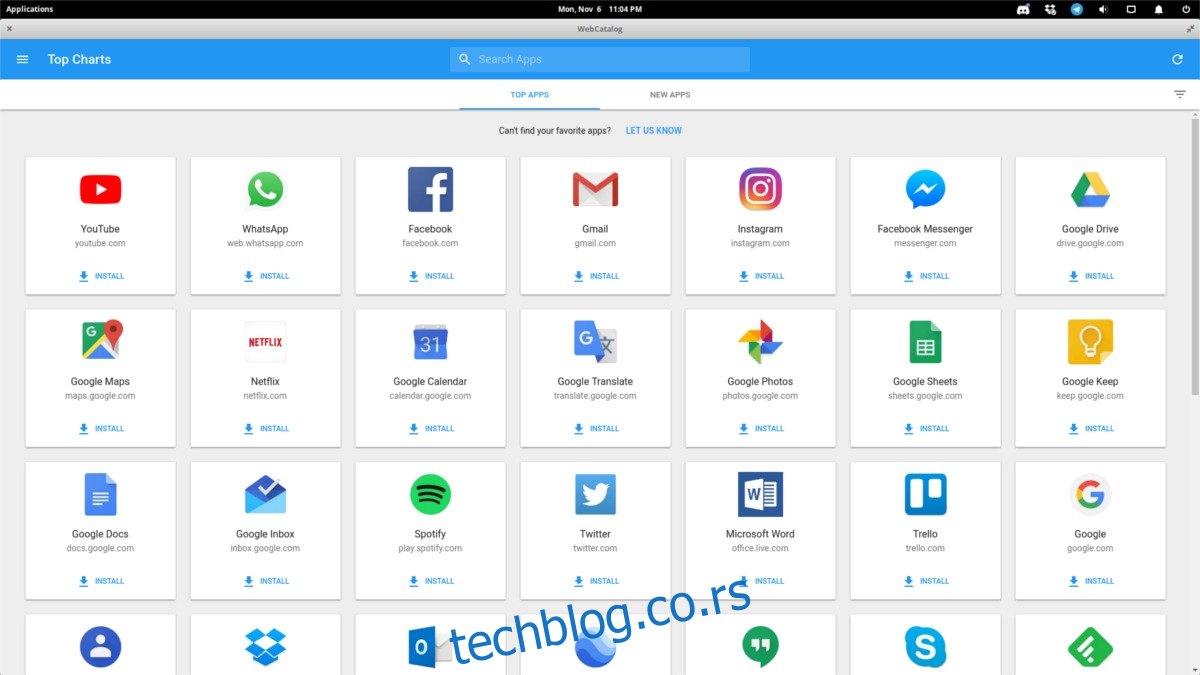
Када пронађете апликацију коју желите да инсталирате, изаберите „Инсталирај“. Затим идите на мени апликације на радној површини и изаберите „Остало“ да бисте покренули апликацију.
Деинсталирање апликација
Апликације за веб каталог не могу се директно уклонити из Линука. Уместо тога, мораћете да их избришете из веб каталога. Да бисте деинсталирали апликацију, кликните на мени хамбургера у горњем левом углу и изаберите опцију менија „Инсталиране апликације“.
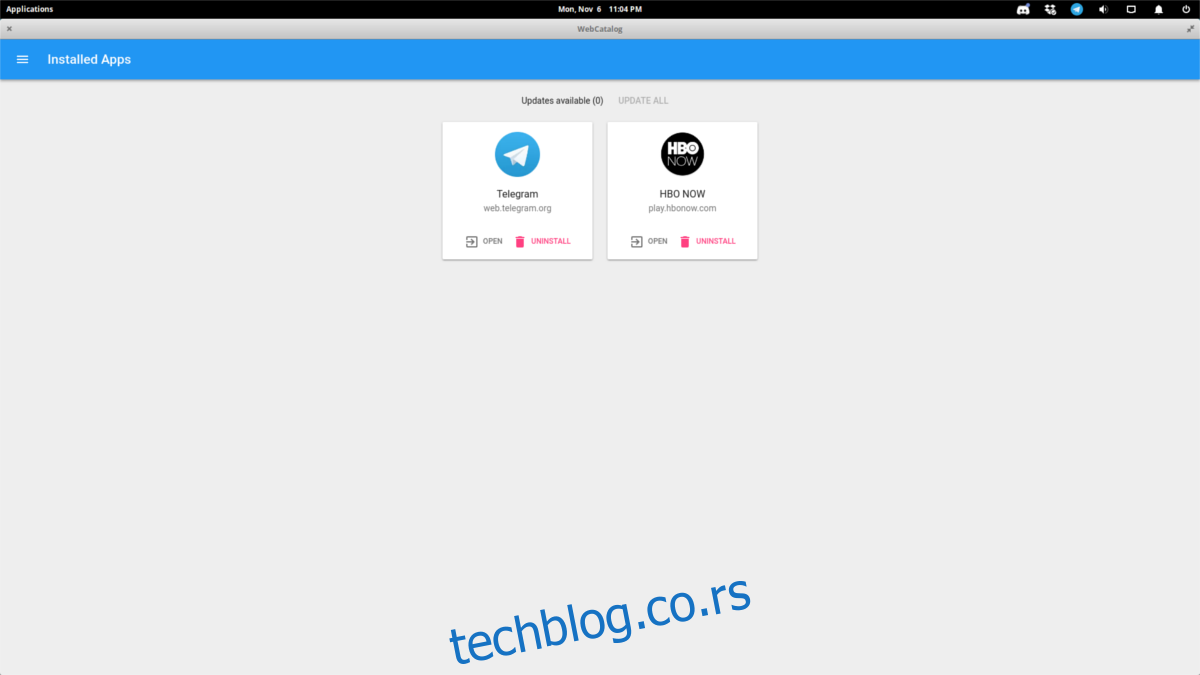
Област Инсталиране апликације наводи све инсталиране апликације унутар веб каталога. Да бисте га уклонили, кликните на „ДЕИНСТАЛИРАЈ“ и он ће одмах бити избрисан из система.
Ажурирање апликација
Ажурирање се такође налази под „Инсталиране апликације“. Да бисте тамо стигли, кликните на мени хамбургера и изаберите „Инсталиране апликације“. Одавде кликните на „АЖУРИРАЈ СВЕ“.
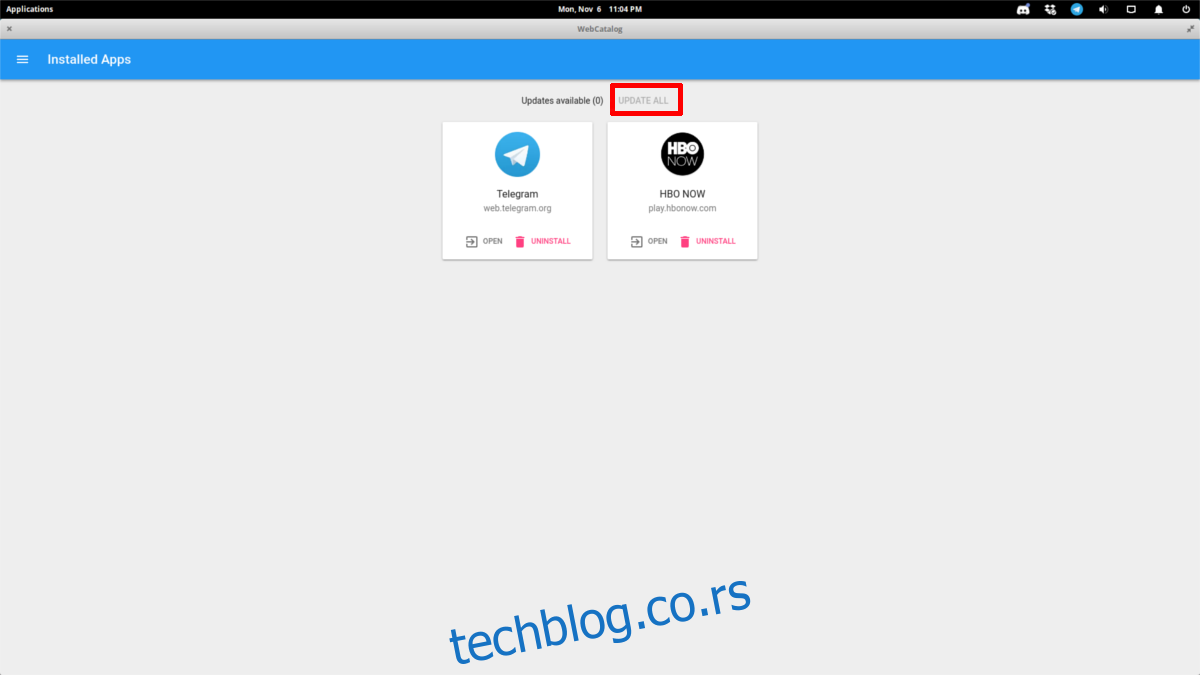
Напомена: моћи ћете да кликнете на „АЖУРИРАЈ СВЕ“ само ако су доступна ажурирања. Ако веб каталог нема ажурирања, ова опција је неактивна.
Пошаљите апликације
Желите да пошаљете нову апликацију у веб каталог? Испоставило се да можете! Најбоље од свега, то не захтева претходне вештине програмирања. То је зато што алатка Веб Цаталог претвара обичне веб локације у апликације.
Ево како да пошаљете нову апликацију. Прво пронађите УРЛ веб-сајта веб апликације коју желите да пошаљете и копирајте је у међуспремник (ЦТРЛ + Ц).
Кликните на мени хамбургера у горњем левом углу и кликните на „Пошаљи апликацију“.
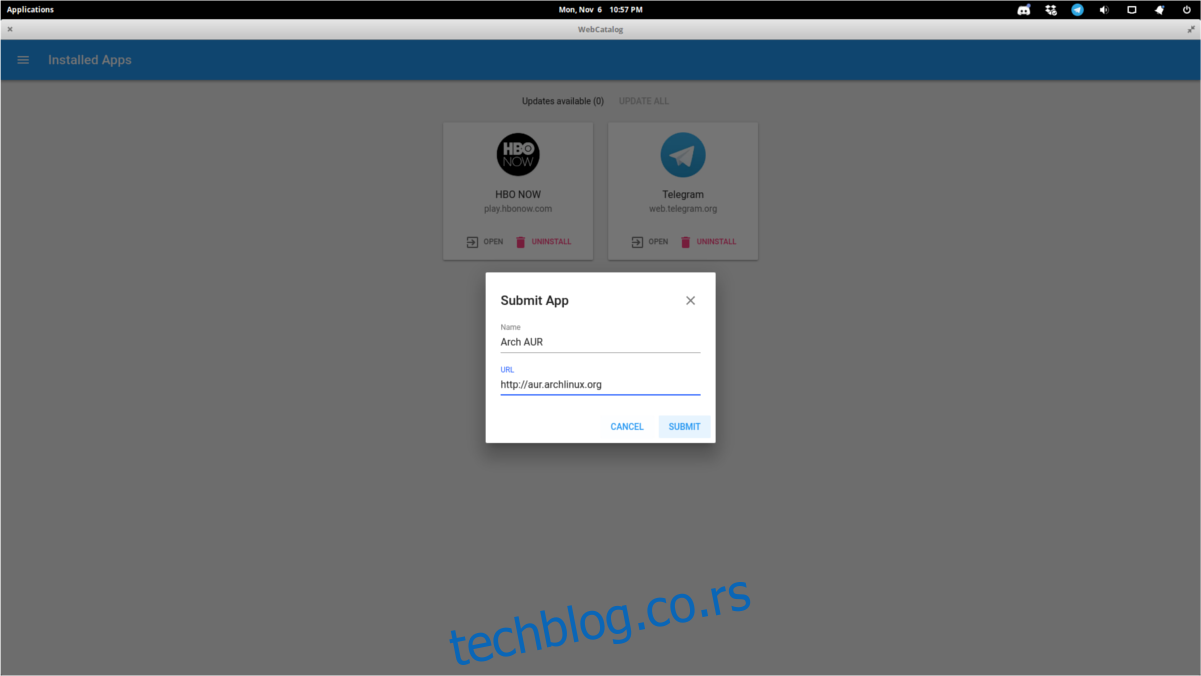
Попуните назив апликације, налепите УРЛ који сте раније копирали и кликните на Пошаљи.
Веб каталог неће одмах дати приступ апликацији коју сте послали. Уместо тога, добићете обавештење да је на прегледу. После неког времена (ако буде одобрено) биће могуће инсталирати преко продавнице.